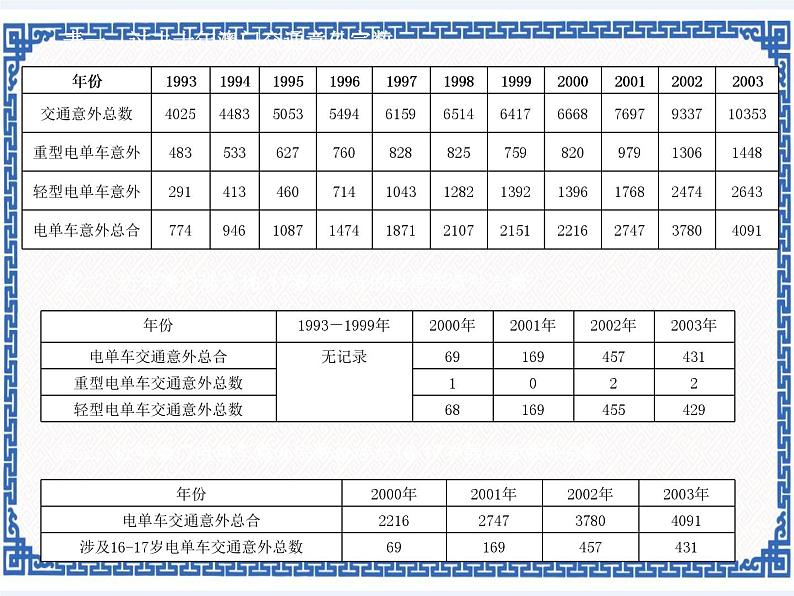
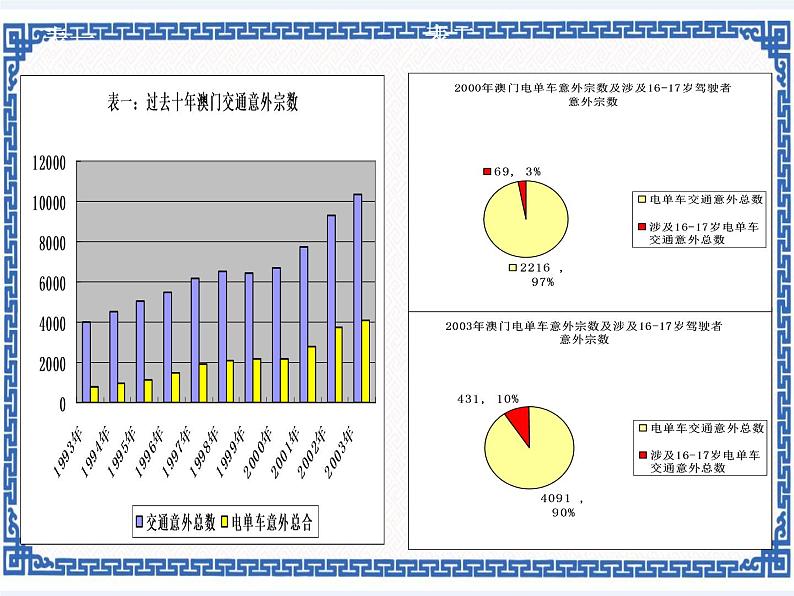

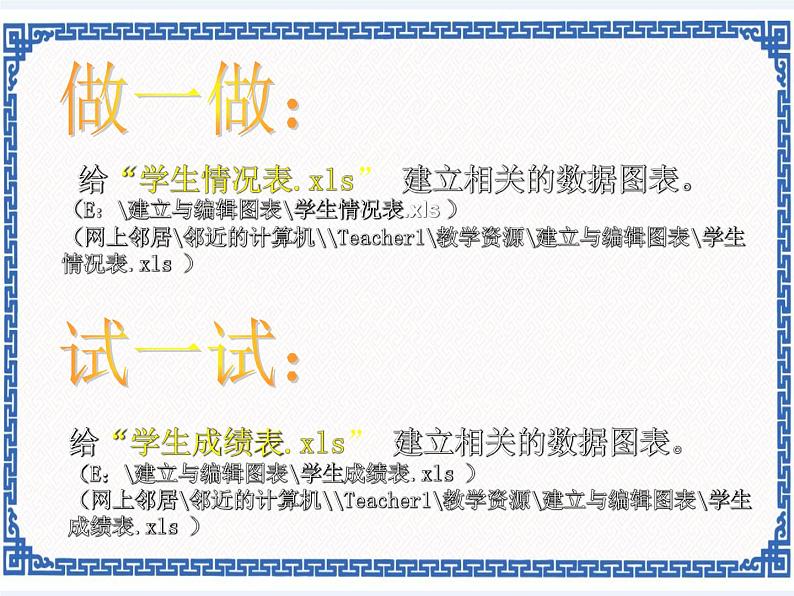
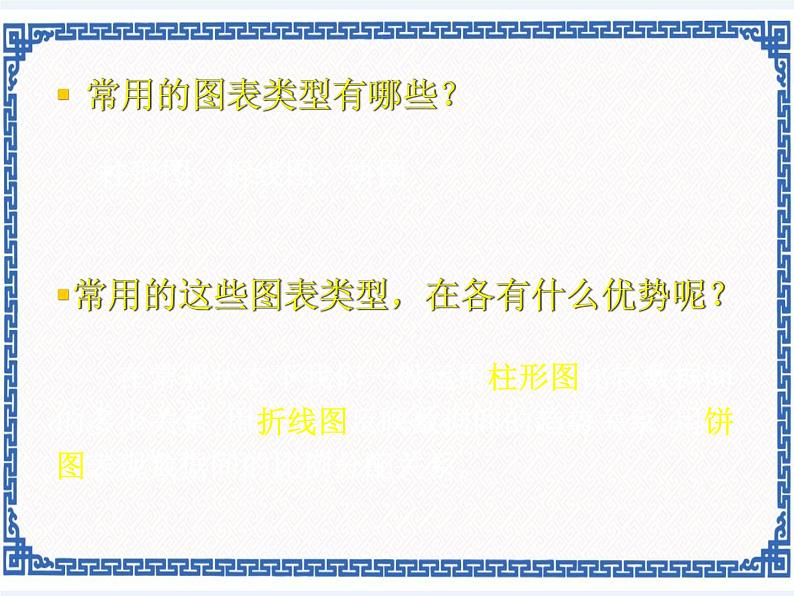
- 任务一 数据排序 课件 课件 7 次下载
- 任务一 建立图表 统计图表的制作 课件 课件 10 次下载
- 任务二 探究动画原理 课件 课件 5 次下载
- 任务一 动作补间动画 课件 课件 5 次下载
- 任务二 形状补间动画 课件 (1) 课件 5 次下载
桂科版八年级上册主题四 数据图表任务二 编辑图表背景图ppt课件
展开给“学生情况表.xls” 建立相关的数据图表。 (E:\建立与编辑图表\学生情况表.xls )(网上邻居\邻近的计算机\\Teacher1\教学资源\建立与编辑图表\学生情况表.xls )
给“学生成绩表.xls” 建立相关的数据图表。(E:\建立与编辑图表\学生成绩表.xls )(网上邻居\邻近的计算机\\Teacher1\教学资源\建立与编辑图表\学生成绩表.xls )
在常规状态下我们一般运用柱形图比较数据间的多少关系;用折线图反映数据间的趋势关系;用饼图表现数据间的比例分配关系。
常用的图表类型有哪些?
常用的这些图表类型,在各有什么优势呢?
将以小组为单位,完成数据表格“学生课外兴趣统计表.xls”的统计及数据处理,建立图表,保存至(网上邻居\邻近的计算机\\Teacher 1\ 学生作业)文件夹中,进行小组评价。
注意: “学生课外兴趣统计表.xls”文件地址网上邻居\邻近的计算机\\Teacher1\教育资源\建立与编辑图表\
1、选中建立图表的数据区域:选中B2:B5——按下Ctrl键——选中G2:G5;2、运用“图表向导”建立图表: (1)使用单击工具栏中“图表向导”按钮——“图表向导-- 4步骤之1– 图表类型”对话框——选择“饼图”——在“子图表类型”中选择第一种类型;——单击“下一步”: (2) “图表向导-- 4步骤之2– 图表源数据”对话框——选择系列产生在“列(L)”选项——单击“下一步”: (3) “图表向导-- 4步骤之3– 图表选项”对话框——选择相关选项——单击“下一步”: (4) “图表向导-- 4步骤之4– 图表位置”对话框——选择“作为其中的对象插入”——单击“完成”。
编辑、修改图表的途径:
1、图表工具栏 图表工具栏的调用方法:“视图”——“工具栏”——“图表”;2、图表菜单 图表菜单的调用方法:选中图表——单击右键——选择相关的菜单选项;3、快捷菜单 双击图表中具体内容——出现相应的对话框。
1、基础题: 课本P36的应用1;2、提高题: 课本P37的探索2;3、探究题: 对你身边的环保问题做个调查,对数据进行分析处理,并配上相应的文字、图表,将调查数据发给相关的环保公益组织或相关管理部门 ,反映你身边的环保问题。(例如:中国环保网E-MAIL:web@chinaenvirnment.cm )提示:探究题可以以小组的形式完成。
初中信息技术桂科版七年级上册任务二 探究网络的连接背景图课件ppt: 这是一份初中信息技术桂科版七年级上册任务二 探究网络的连接背景图课件ppt,共15页。
初中信息技术桂科版七年级上册任务二 文件的管理图文课件ppt: 这是一份初中信息技术桂科版七年级上册任务二 文件的管理图文课件ppt,共10页。PPT课件主要包含了回收站的管理,文件或文件夹的删除,方法一使用右键菜单,方法二使用DEL键等内容,欢迎下载使用。
2020-2021学年任务二 探究信息的特性多媒体教学ppt课件: 这是一份2020-2021学年任务二 探究信息的特性多媒体教学ppt课件,共18页。PPT课件主要包含了新课导入,1信息,信息发出方,信息接收方,产生效果及作用,信息与信息载体,信息的特征,信息可在载体之间传递,传递性,广泛传播和扩散等内容,欢迎下载使用。













